SamsungのスマートフォンでGalaxy AIをオフにする方法

Samsung の携帯電話で Galaxy AI を使用する必要がなくなった場合は、非常に簡単な操作でオフにすることができます。 Samsung の携帯電話で Galaxy AI をオフにする手順は次のとおりです。
場合によっては、キーボードがいくつかのキーで麻痺していて、まだ修正する必要がなく、すぐにレポートを完成させる必要があります。システムに組み込まれている仮想キーボードが命綱となります。しかし、多くの人は仮想キーボードを呼び出す方法を知りません。
したがって、Windows XP、Windows 7、Windows 8、Windows 8.1、Windows 10の両方で仮想キーボードを開く方法については、Download.com.vnの次の記事を参照してください。
Windows XPで仮想キーボードを開くには、画面の左下隅にある[ スタート ]ボタンをクリックし、[ すべてのプログラム]> [アクセサリ]> [ユーザー補助]> [スクリーンキーボード]を選択します。間もなく、Windows XP仮想キーボードが表示されます。
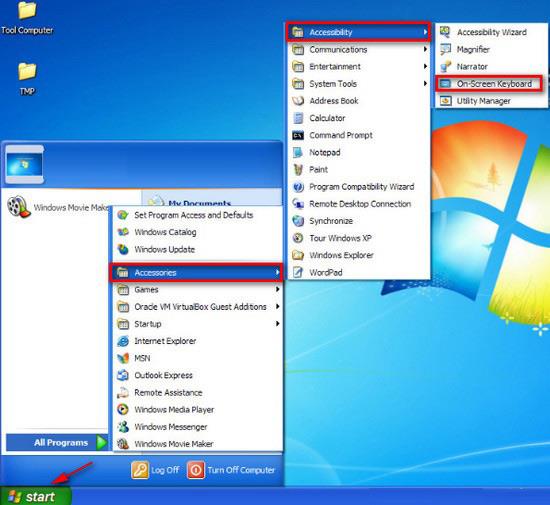
または、[スタート ]ボタン> [実行](Windows + R)をクリックして、実行ウィンドウを開きます。その後、コマンドを入力し「OSKを」(オンスクリーンキーボードの頭文字である)ボックスのオープンを、クリックOKを。
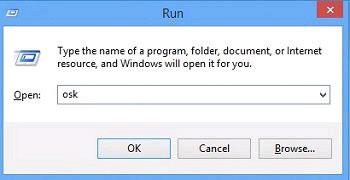
Windows 8 / 8.1で仮想キーボードを開くには、[ スタート ]をクリックし、[ アクセサリ]> [簡単操作] > [スクリーンキーボード ] を選択します。Windows 7の場合、検索ボックスに「Keyboart」または「On」というキーワードを入力し、[ スクリーンキーボード]を選択します。
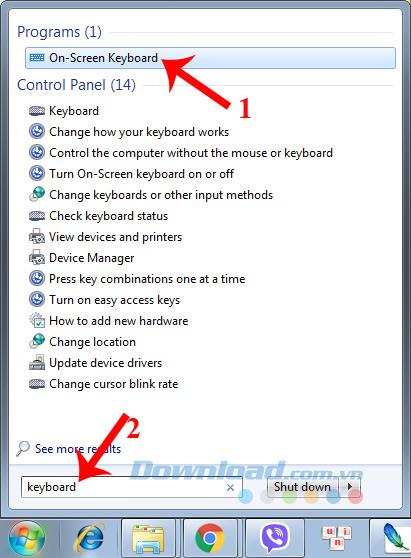
その後すぐに、Windows 7の仮想キーボードが表示されます。
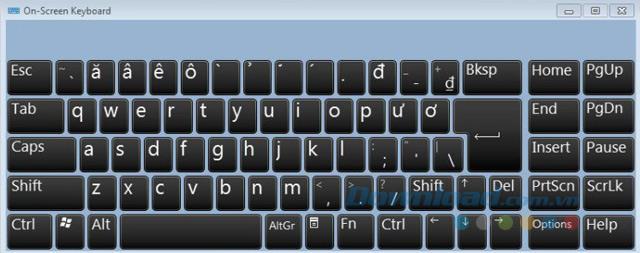
Windows 10で仮想キーボードを開くには、Windows + Rキーの組み合わせも押して、[実行]ダイアログボックスを呼び出します。次に、[ 名前 ] ボックスに「osk」というコマンドを入力し、[ OK ]をクリックします。
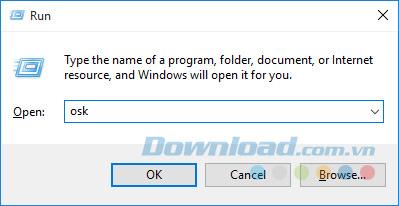
またはキーワードを入力し、「画面上の」「キーボード」または「オン」検索ボックスに、選択オンスクリーンキーボードを。
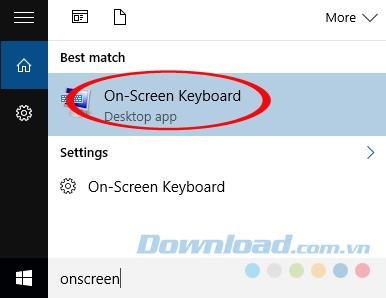
その後まもなく、Windows 10の仮想キーボードが表示されます。
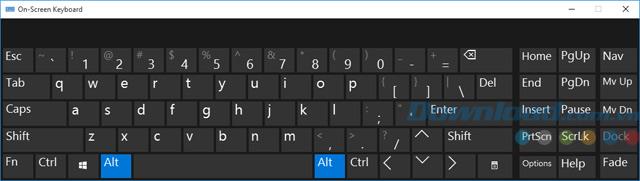
ファンクションキーの行(F1からF12)を使用する場合は、Fnボタンを押して、仮想キーボードのF1からF12までのキーの行を表示してください。
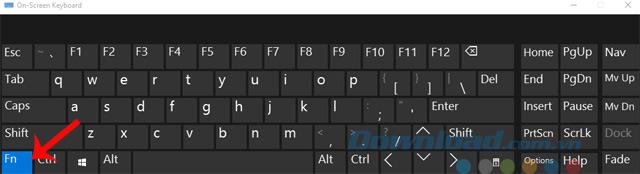
システムにアクセスするためのパスワードを設定し、キーボードがリストにない場合は、ロック画面のすぐ外にある仮想キーボードを開き、[ 電源]ボタンの横にある[ Easy Of Access ]アイコンをクリックし、[ オン ]を選択します。-スクリーンキーボード。
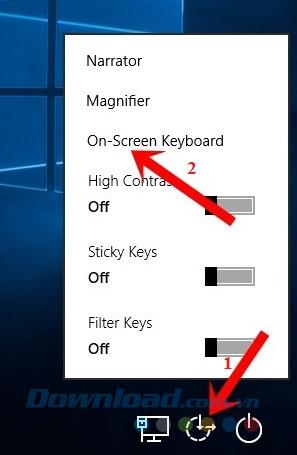
これで、Windows XP / 7/8 / 8.1 / 10の両方で非常にすばやく仮想キーボードを開くことができます。さらに、次の仮想キーボードソフトウェアの一部を参照できます:仮想キーボード、画面上のキーボード、無料の仮想キーボード ...
Samsung の携帯電話で Galaxy AI を使用する必要がなくなった場合は、非常に簡単な操作でオフにすることができます。 Samsung の携帯電話で Galaxy AI をオフにする手順は次のとおりです。
InstagramでAIキャラクターを使用する必要がなくなったら、すぐに削除することもできます。 Instagram で AI キャラクターを削除するためのガイドをご紹介します。
Excel のデルタ記号 (Excel では三角形記号とも呼ばれます) は、統計データ テーブルで頻繁に使用され、増加または減少する数値、あるいはユーザーの希望に応じた任意のデータを表現します。
すべてのシートが表示された状態で Google スプレッドシート ファイルを共有するだけでなく、ユーザーは Google スプレッドシートのデータ領域を共有するか、Google スプレッドシート上のシートを共有するかを選択できます。
ユーザーは、モバイル版とコンピューター版の両方で、ChatGPT メモリをいつでもオフにするようにカスタマイズすることもできます。 ChatGPT ストレージを無効にする手順は次のとおりです。
デフォルトでは、Windows Update は自動的に更新プログラムをチェックし、前回の更新がいつ行われたかを確認することもできます。 Windows が最後に更新された日時を確認する手順は次のとおりです。
基本的に、iPhone で eSIM を削除する操作も簡単です。 iPhone で eSIM を削除する手順は次のとおりです。
iPhone で Live Photos をビデオとして保存するだけでなく、ユーザーは iPhone で Live Photos を Boomerang に簡単に変換できます。
多くのアプリでは FaceTime を使用すると SharePlay が自動的に有効になるため、誤って間違ったボタンを押してしまい、ビデオ通話が台無しになる可能性があります。
Click to Do を有効にすると、この機能が動作し、クリックしたテキストまたは画像を理解して、判断を下し、関連するコンテキスト アクションを提供します。
キーボードのバックライトをオンにするとキーボードが光ります。暗い場所で操作する場合や、ゲームコーナーをよりクールに見せる場合に便利です。ノートパソコンのキーボードのライトをオンにするには、以下の 4 つの方法から選択できます。
Windows を起動できない場合でも、Windows 10 でセーフ モードに入る方法は多数あります。コンピューターの起動時に Windows 10 をセーフ モードに入れる方法については、WebTech360 の以下の記事を参照してください。
Grok AI は AI 写真ジェネレーターを拡張し、有名なアニメ映画を使ったスタジオジブリ風の写真を作成するなど、個人の写真を新しいスタイルに変換できるようになりました。
Google One AI Premium では、ユーザーが登録して Gemini Advanced アシスタントなどの多くのアップグレード機能を体験できる 1 か月間の無料トライアルを提供しています。
iOS 18.4 以降、Apple はユーザーが Safari で最近の検索を表示するかどうかを決めることができるようになりました。













